
Contenuto
In questa guida illustrerò come utilizzare gli strumenti di base per la costruzione. Ci sono quattro strumenti che considero basilari. Questi strumenti sono: Aggiungi, Elimina, Guarisci e Selezione.
Aggiungi strumento:
Lo strumento Aggiungi è lo strumento di base che ottieni nel gioco. Questo strumento ti consente di posizionare blocchi di forme e dimensioni diverse. Lo strumento Aggiungi da solo non è molto avanzato, tutto ciò che offre è la forma, la risorsa e la modulazione della dimensione.

Ecco un confronto delle dimensioni di per lo strumento Aggiungi. Lo stesso funziona anche al contrario. In questa immagine ci sono in realtà 4 blocchi nel livello più piccolo (rame), il secondo livello (Ferro) è metà della sua dimensione totale. Le taglie non erano perfettamente reticolari così vicine, perché è ancora su un sistema a base di griglia.
Per cambiare la forma e la risorsa utilizzata, è necessario utilizzare il menu delle risorse sul lato sinistro dello schermo. Se non sei sicuro di cosa si tratti, leggi la mia guida per l'interfaccia utente di base. Per prima cosa selezionerai la risorsa attraverso il menu, permettendoti di personalizzare la finitura. Lo seguirai selezionando la forma in cui desideri inserire la risorsa. Ho aggiunto l'immagine dalla mia guida per l'interfaccia utente come riferimento.

La prossima cosa che farai è usare la rotellina del mouse per selezionare la dimensione che desideri. L'impostazione predefinita è solitamente la più piccola dimensione disponibile. Non dimenticare che la dimensione del blocco si riferisce direttamente al numero di risorse che utilizza.
Elimina strumento:
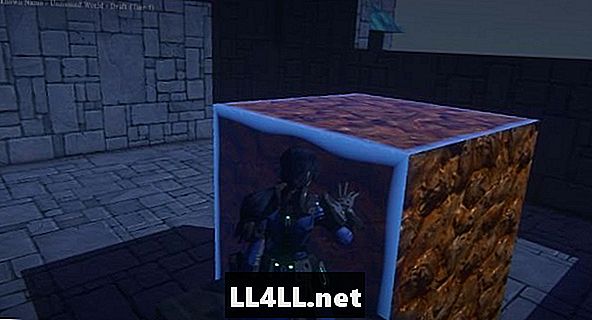
Qui puoi vedere che ho evidenziato il blocco gigante di rame dall'immagine precedente.
Questo strumento fa l'esatto opposto dello strumento Aggiungi. Inoltre, se si eliminano i blocchi posizionati, si ottengono le risorse. Tuttavia, se si eliminano i blocchi che facevano parte dello scenario originale, questi scompaiono.
Devi utilizzare lo strumento Elimina all'interno del tuo reclamo. Non sei autorizzato a estrarre crediti, anche se è tuo.
Controlli lo strumento Elimina nello stesso modo in cui controlli lo strumento Aggiungi. Non c'è nulla in più da imparare per l'utilizzo di questo strumento.
Strumento di cura:

Ecco i risultati dell'utilizzo dello strumento di cura in una delle mie stanze completate. Ho costruito sul lato di una montagna, quindi non è un semicerchio completo.
Questo è uno strumento difficile da usare. Funziona molto come lo strumento Elimina e aggiungi combinato in teoria, ma in pratica è un po 'schizzinoso. Raccomando di usare la forma della sfera con lo strumento di cura, questo è quello con cui ho avuto il maggior successo.
Ciò che lo strumento effettivamente fa è rimuovere tutto ciò che hai inserito mentre la guarigione restituisce lo spazio a ciò che era in origine prima di iniziare a fare le modifiche. Se non funziona correttamente, limitati a giocarci un po 'finché non trovi quello che funziona meglio per te.
Strumento di selezione:

Ecco lo strumento di selezione in uso.
Lo strumento selezione viene utilizzato con gli altri strumenti. L'utilizzo di questo consente inoltre di posizionare, rimuovere o curare aree più ampie di quelle che prima erano in grado di fare. Questo accelera il tuo progetto di costruzione generale.
Quando si utilizza lo strumento di selezione, si vorrà fare clic su un blocco e estenderlo verso l'esterno utilizzando le frecce d'angolo sulla faccia del blocco selezionato. Per utilizzare un altro strumento con esso, basta selezionare quello strumento dopo aver posizionato lo strumento di selezione.
Per più Punto di riferimento guide, controlla il mio Punto di riferimento EQNext directory.